win10查看隐藏的项目文件的方法
时间:2023-06-26 16:11:55作者:极光下载站人气:60
在我们的电脑系统中,我们会保存一些比较重要的文件在磁盘中,当我们需要查看的时候就可以进入到保存文件的文件夹页面中进行查看即可,不仅如此,我们平常会将一些自己的隐私文件进行隐藏保存,当你需要查看的时候那么同样可以将隐藏的项目文件进行查看,想要查看win10系统中被隐藏的项目文件的话,那么我们直接进入到计算机页面中进入到查看的页面进行查看即可,将隐藏项目选项进行勾选即可查看,下方是关于如何使用win10查看隐藏的项目文件的具体操作方法,如果你需要的情况下可以看看方法教程,希望对大家有所帮助。
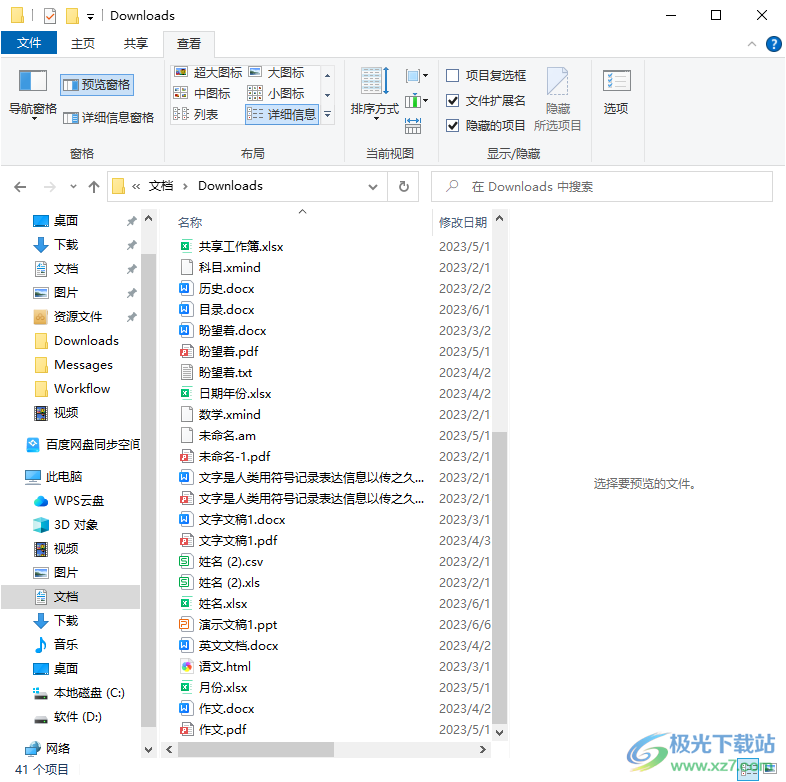
方法步骤
1.在 电脑系统的桌面上,将此电脑这个图标找到,用鼠标双击一下进入到该电脑页面中。
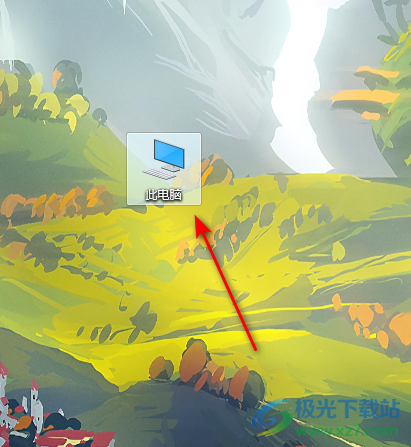
2.进入之后,我们可以进入到自己想要查看的文档页面中,点击自己保存文档的文件夹,进入操作即可。
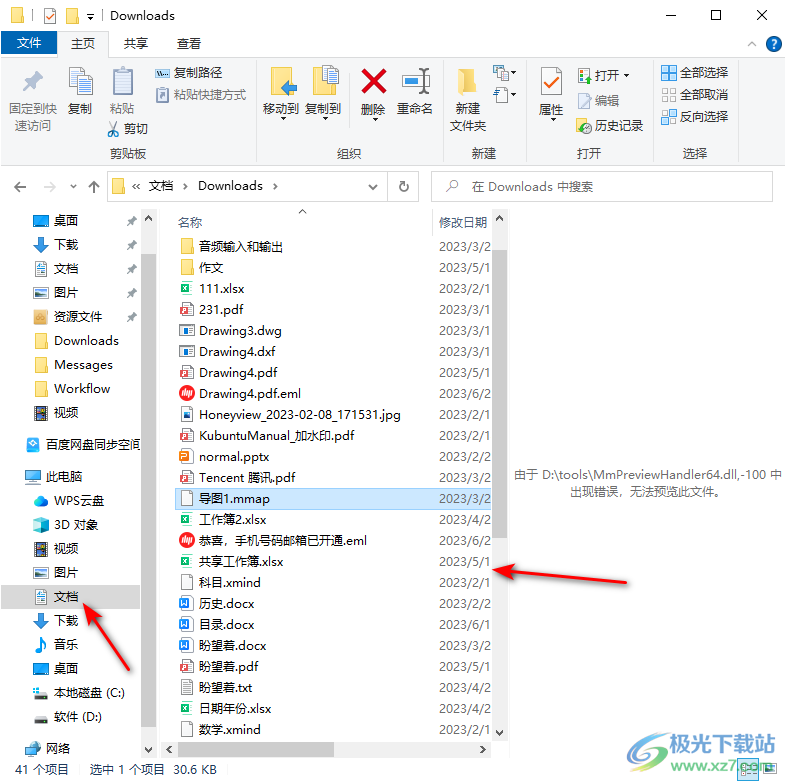
3.进入之后,我们将鼠标定位到页面顶部的【查看】的选项卡位置,将该选项进行点击一下。
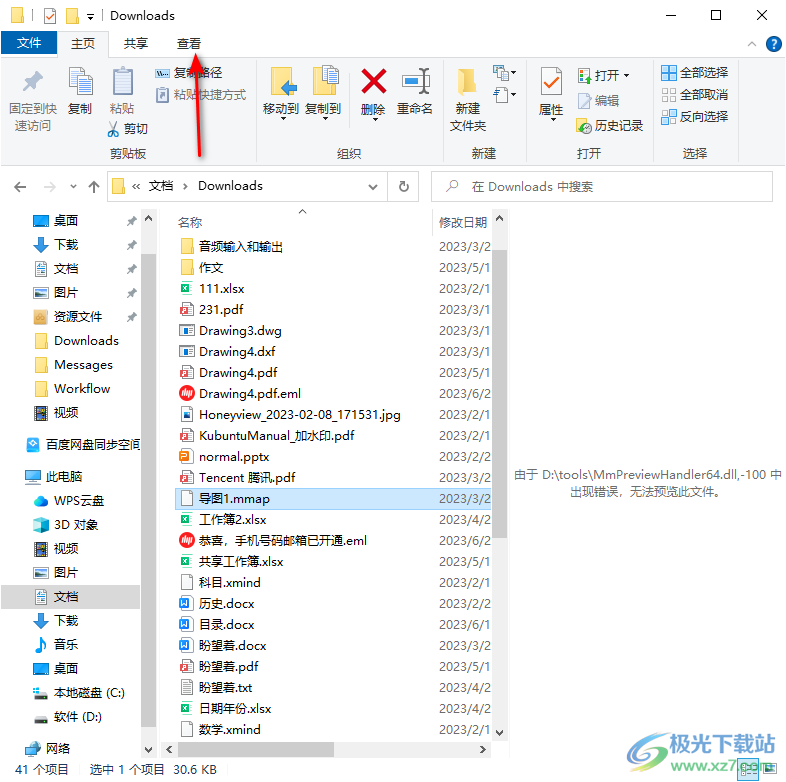
4.随后,在打开的工具栏中,我们即可查看到有一个【隐藏的项目】选项,我们将该选项用鼠标点击一下进行勾选上。
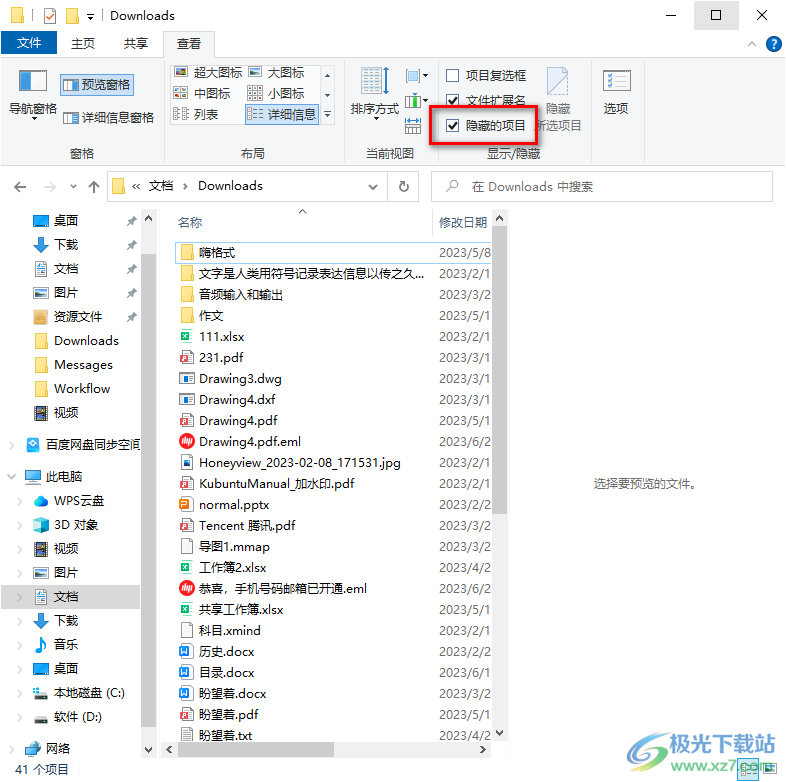
5.这时你可以看到我们隐藏的一些项目文件就会马上弹出来显示在页面上,你可以双击进入到文件页面中进行查看内容和修改等操作。
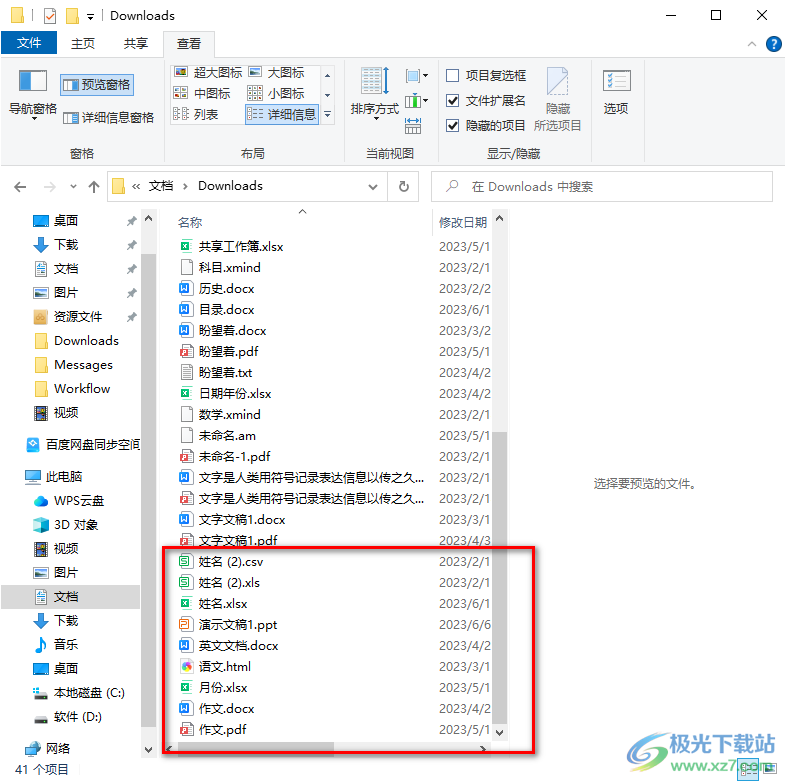
以上就是关于如何使用win10查看隐藏的项目文件的具体操作方法,当你将一些比较重要的文件存放在电脑并且设置成了隐藏,那么我们在查看文件的时候,可以将隐藏的项目文件显示出来进行查看,感兴趣的小伙伴可以自己操作试试。

大小:4.00 GB版本:64位单语言版环境:Win10
- 进入下载
相关下载
热门阅览
- 1百度网盘分享密码暴力破解方法,怎么破解百度网盘加密链接
- 2keyshot6破解安装步骤-keyshot6破解安装教程
- 3apktool手机版使用教程-apktool使用方法
- 4mac版steam怎么设置中文 steam mac版设置中文教程
- 5抖音推荐怎么设置页面?抖音推荐界面重新设置教程
- 6电脑怎么开启VT 如何开启VT的详细教程!
- 7掌上英雄联盟怎么注销账号?掌上英雄联盟怎么退出登录
- 8rar文件怎么打开?如何打开rar格式文件
- 9掌上wegame怎么查别人战绩?掌上wegame怎么看别人英雄联盟战绩
- 10qq邮箱格式怎么写?qq邮箱格式是什么样的以及注册英文邮箱的方法
- 11怎么安装会声会影x7?会声会影x7安装教程
- 12Word文档中轻松实现两行对齐?word文档两行文字怎么对齐?
网友评论